 Página delantera > Tutoriales de software > 4 formas de corregir el error "No entregado" de iMessage en iPhone
Página delantera > Tutoriales de software > 4 formas de corregir el error "No entregado" de iMessage en iPhone
4 formas de corregir el error "No entregado" de iMessage en iPhone
¿Por qué tu iMessage no se entrega en iPhone?
Antes de comenzar, examinemos algunas razones por las que su iMessage no se entrega en su iPhone.
- iMessage actualmente no funciona o está experimentando una interrupción del servidor.
- Tu conexión a Internet no funciona correctamente, lo que provoca que los mensajes no lleguen.
- Hay un error de software que provoca que la aplicación Mensajes falle.
- El otro usuario apagó su iMessage.
- El receptor del mensaje te ha bloqueado.
- Ciertas configuraciones de red del dispositivo hacen que iMessage no se entregue.
Soluciones básicas:
- Verificar el estado del servidor de iMessage: Si los servidores de Apple no funcionan, afectará los servicios de iMessage. Vale la pena comprobar el estado del servidor iMessage en la página Estado del sistema de Apple para comprobarlo. Si hay un problema visible con iMessage, espera antes de volver a intentarlo.
- Comprueba tu conexión a Internet: iMessage necesita una conexión a Internet estable para funcionar. Por lo tanto, si ha tenido problemas de conexión, habilite y deshabilite el Modo avión en su iPhone. Luego, intenta enviar el mensaje nuevamente. O cambia a 5G e inténtalo de nuevo.
- Reiniciar iPhone: Reiniciar tu iPhone es una manera rápida y fácil de solucionar cualquier problema temporal. Una vez hecho esto, reinicia y actualiza todos los servicios. Esto también puede ayudar a resolver problemas con iMessage.
- Buscar actualizaciones de iOS: Al actualizar tu iPhone también se instalan las actualizaciones de la aplicación Mensajes. Haga esto si ha estado posponiendo la actualización de su iPhone por un tiempo. Esto puede ayudar a resolver cualquier problema relacionado con el software de la aplicación Mensajes.
Solución 1: apagar y encender iMessage
Al apagar y volver a encender iMessage, se volverán a registrar y sincronizar tus conversaciones. Haga esto si iMessage dice repetidamente que no se entregó al enviar mensajes. He aquí cómo.
Paso 1: Abre Configuración > toca Mensajes > desactiva la opción para iMessage.
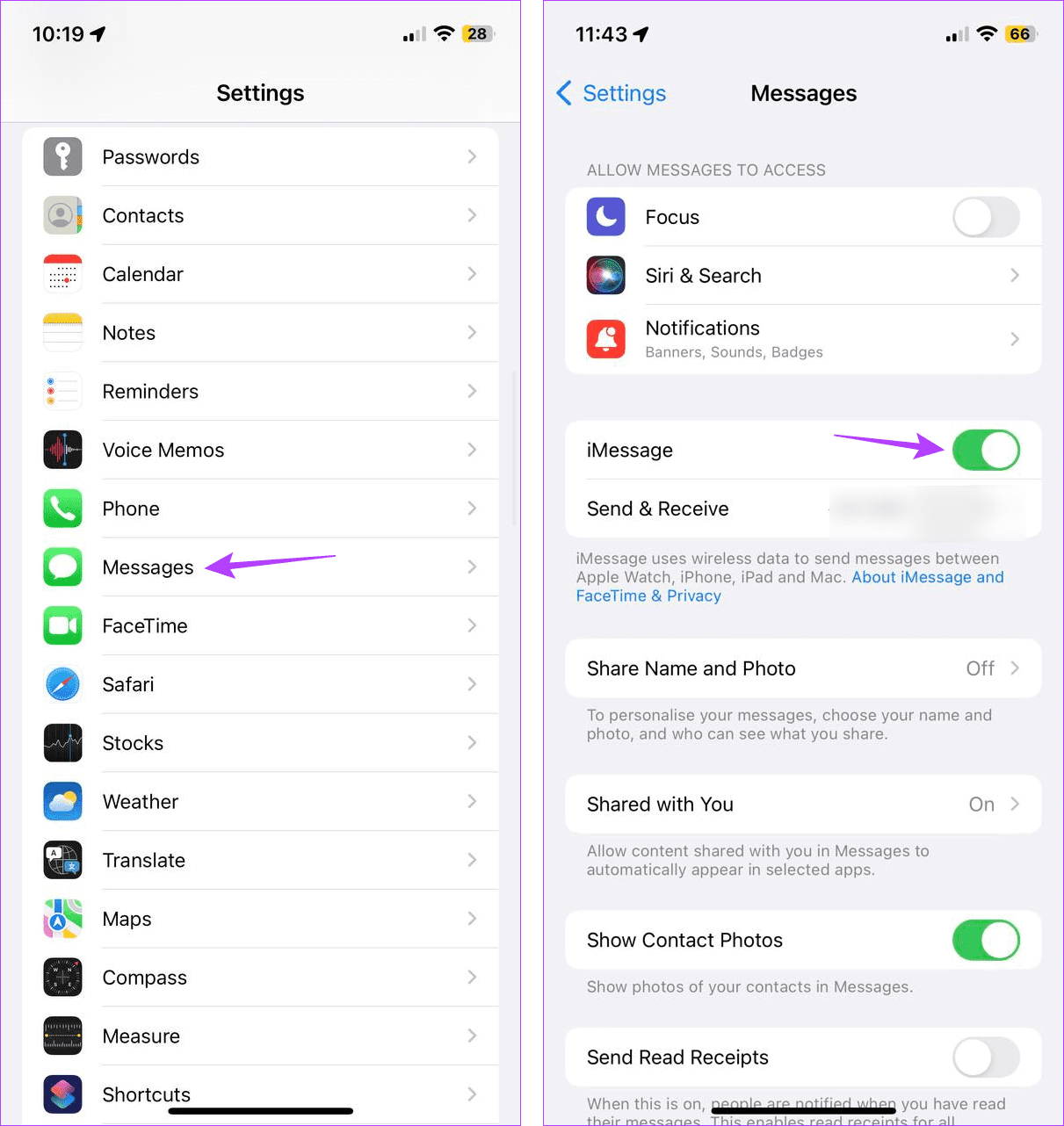
Espera un momento y vuelve a activar el interruptor. Ahora, deja que los mensajes se descarguen y se vuelvan a sincronizar. Una vez hecho esto, intenta enviar el mensaje nuevamente en tu iPhone.
Lea también: Cómo solucionar que iMessage no se active en iPhone
Solución 2: habilitar Enviar como SMS
Si tienes problemas para enviar iMessage, habilita la opción enviar como SMS en tu iPhone. Esto asegurará que su iPhone envíe el mensaje al otro usuario independientemente de si iMessage está disponible. En algunos casos, el mensaje puede enviarse como un SMS normal. Aquí se explica cómo hacerlo.
Paso 1: Abra Configuración → Mensajes. Activa la opción Enviar como SMS.
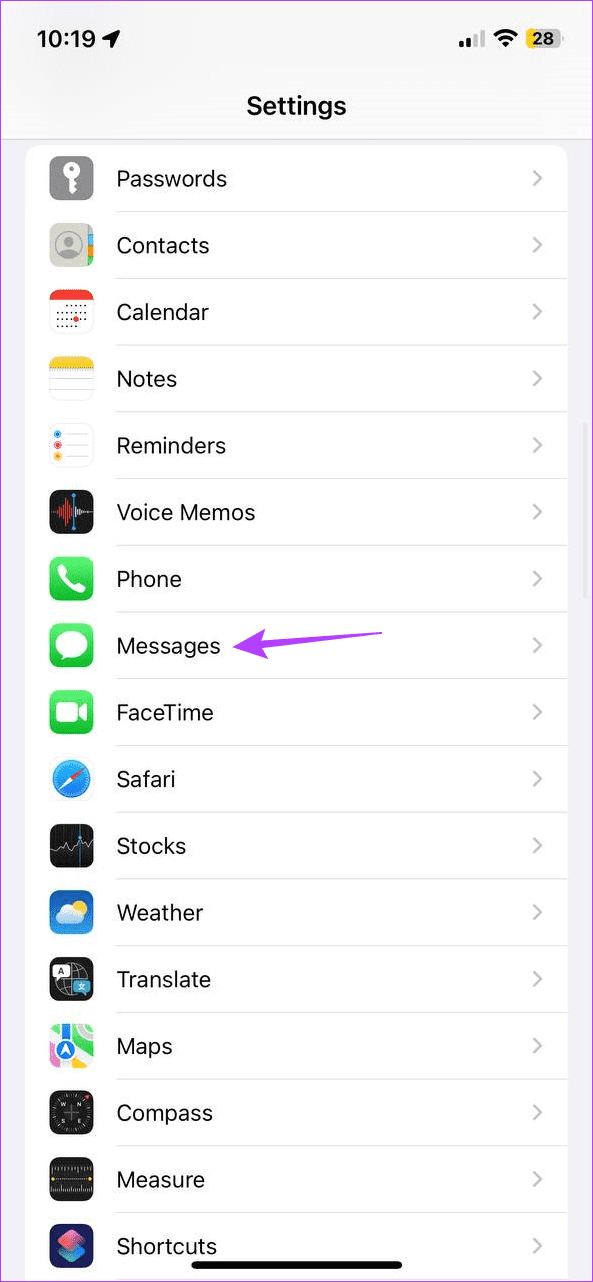
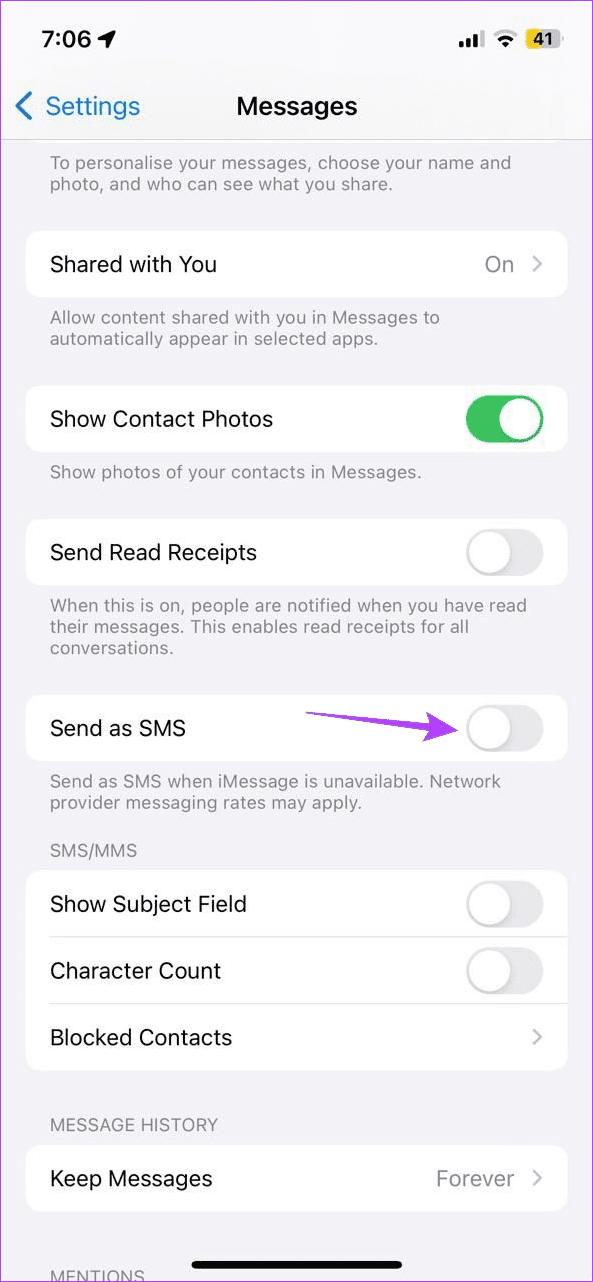
Solución 3: cerrar sesión e iniciar sesión con ID de Apple
Tu ID de Apple está conectada a casi todos los servicios de iPhone, incluido iMessage. Por lo tanto, puede cerrar sesión y volver a iniciar sesión con su ID de Apple si ha tenido problemas con iMessage durante un tiempo. Esto ayudará a volver a sincronizar los detalles de su cuenta de Apple y resolverá cualquier problema relacionado con iMessage en su iPhone. He aquí cómo.
Paso 1: Abre Configuración y toca tu nombre de perfil. Desplácese hacia abajo y toque Cerrar sesión.
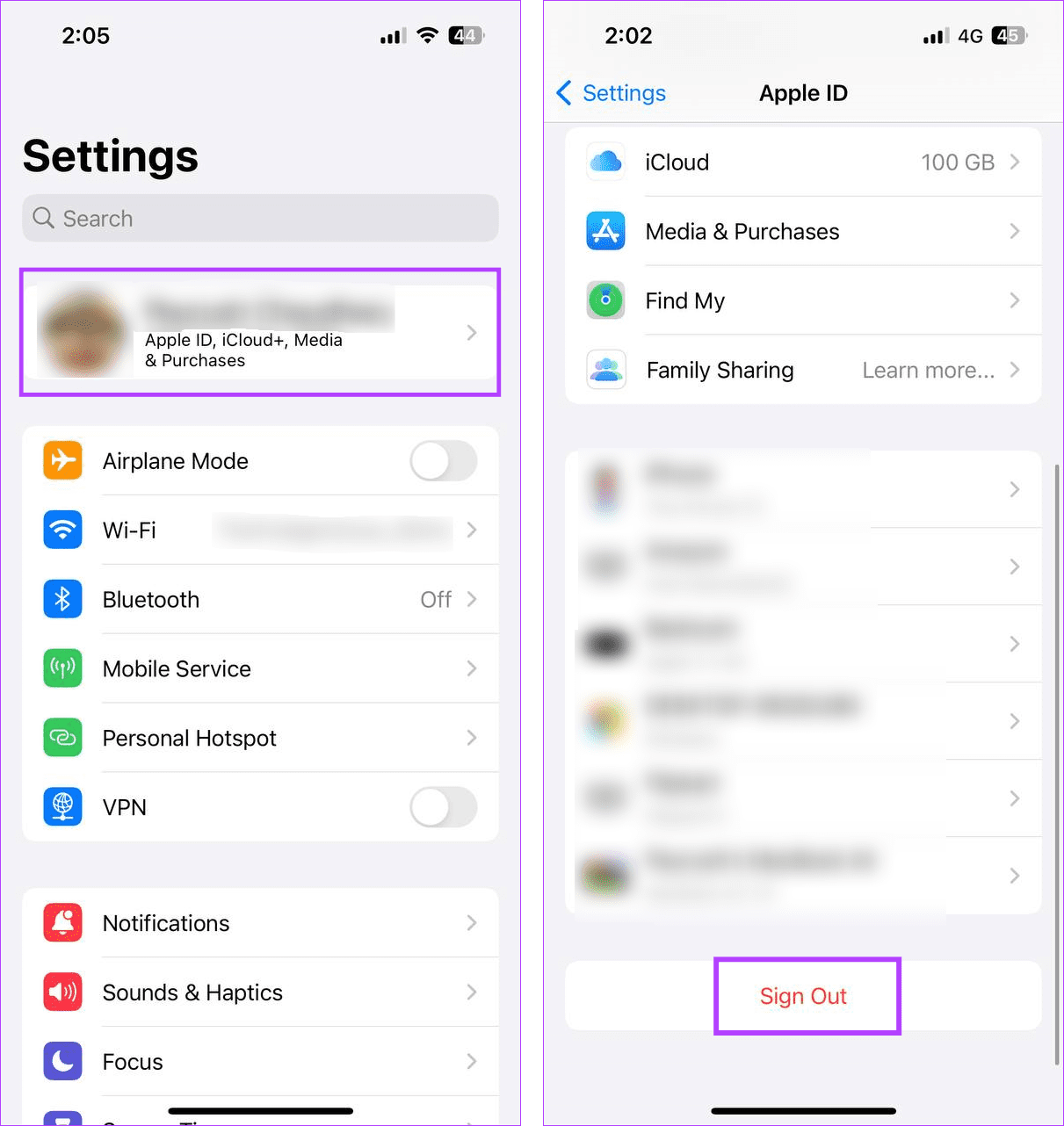
Paso 2: Ingresa tu contraseña de iCloud y toca Apagar en la esquina superior derecha.
Paso 3: Selecciona las aplicaciones cuyos datos deseas conservar y toca Cerrar sesión.
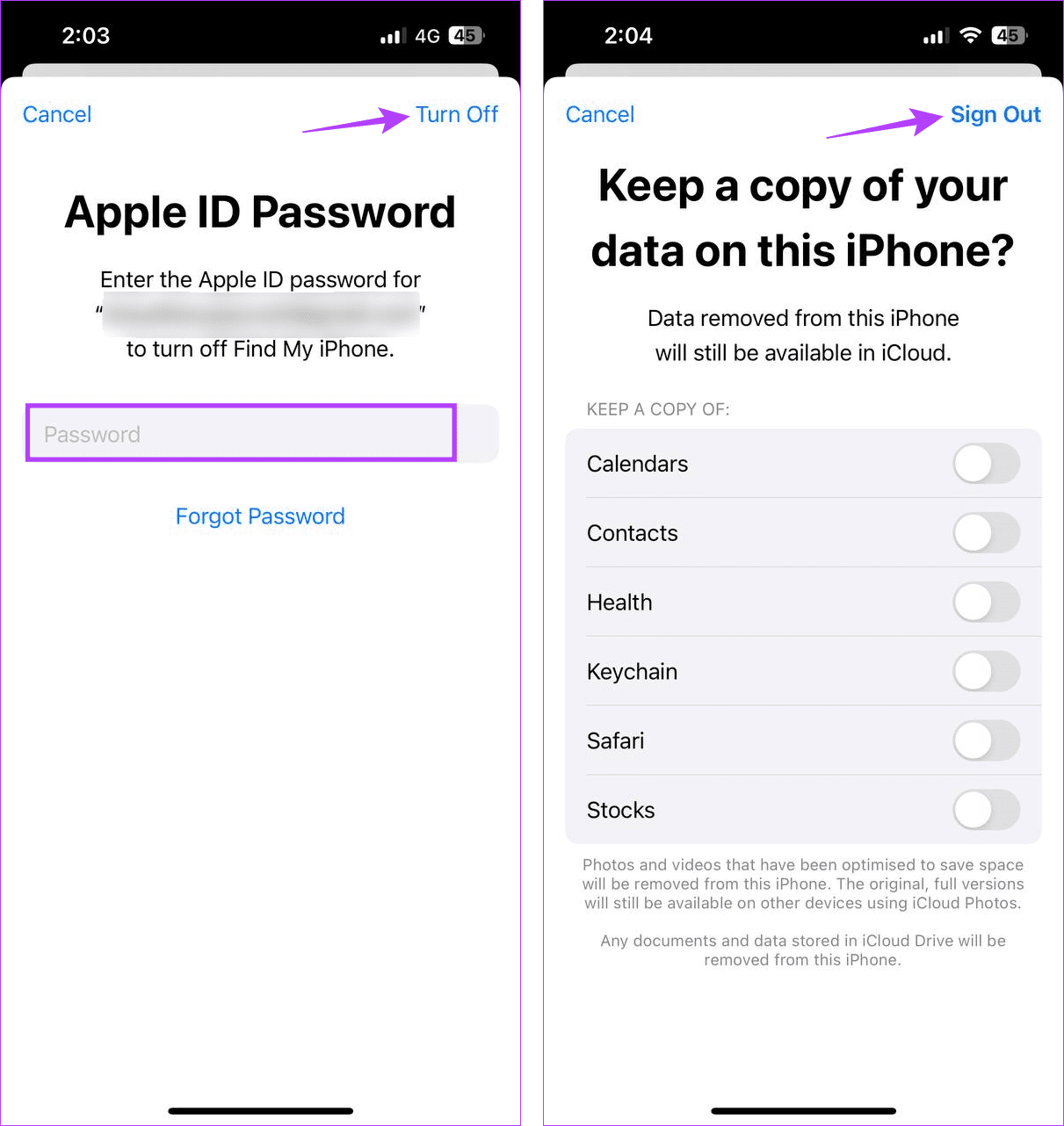
Después de eso, toque Iniciar sesión e ingrese la contraseña de su cuenta de ID de Apple cuando se le solicite volver a iniciar sesión. Ahora, espere a que iMessage se reactive e intente reenviar el mensaje.
Solución 4: restablecer la configuración de red
iMessage utiliza Internet de tu dispositivo para enviar y recibir mensajes, por lo que cualquier problema con eso puede impedir que los mensajes se envíen. En este caso, restablezca la configuración de red de su dispositivo. Esto eliminará toda la información relacionada con la red y dejará intactos los demás datos del dispositivo. Siga los pasos a continuación para hacerlo.
Paso 1: Abra Configuración y toque General. Toque Transferir o restablecer iPhone.
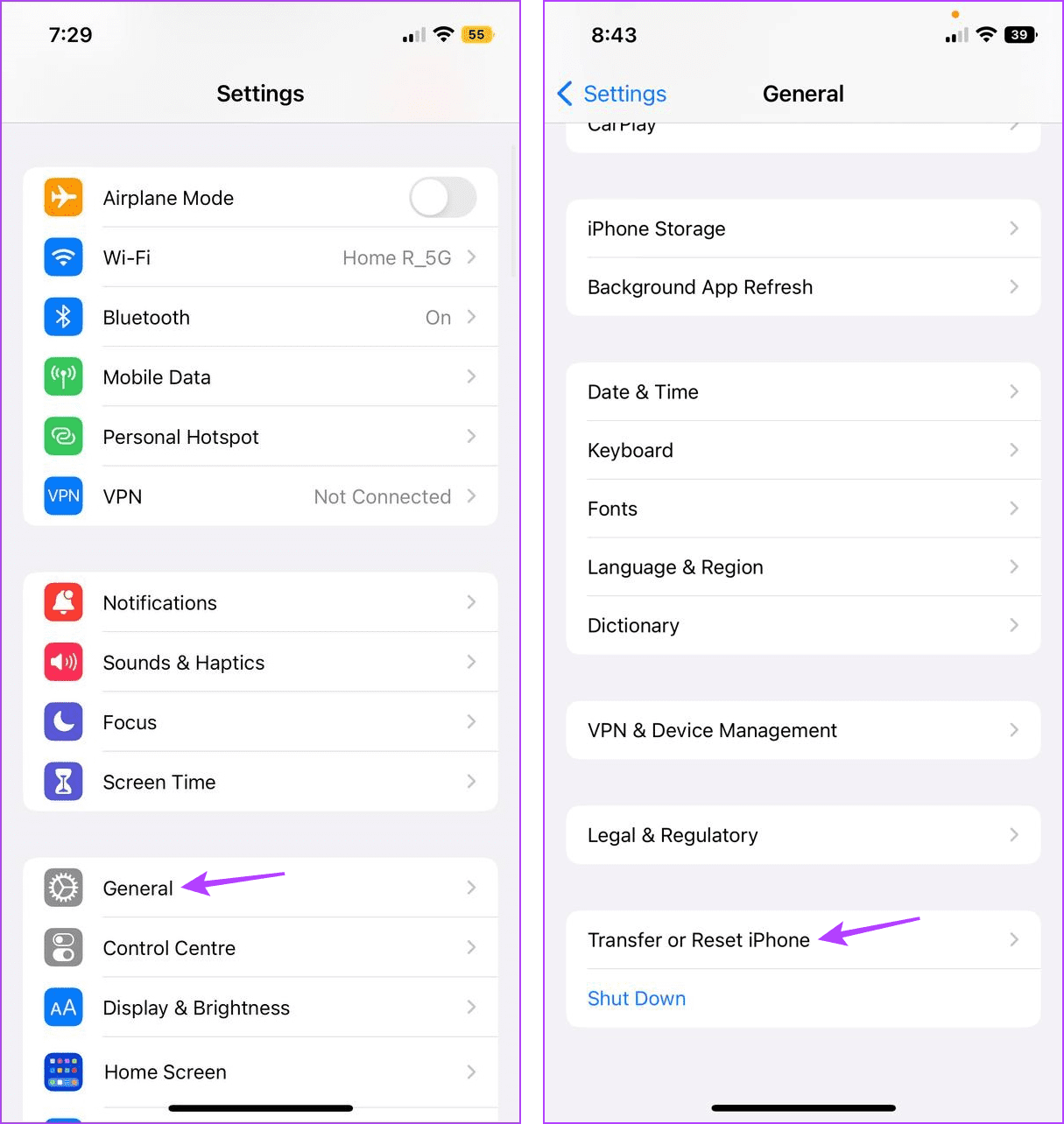
Paso 2: Toca Restablecer. Luego, toque Restablecer configuración de red.
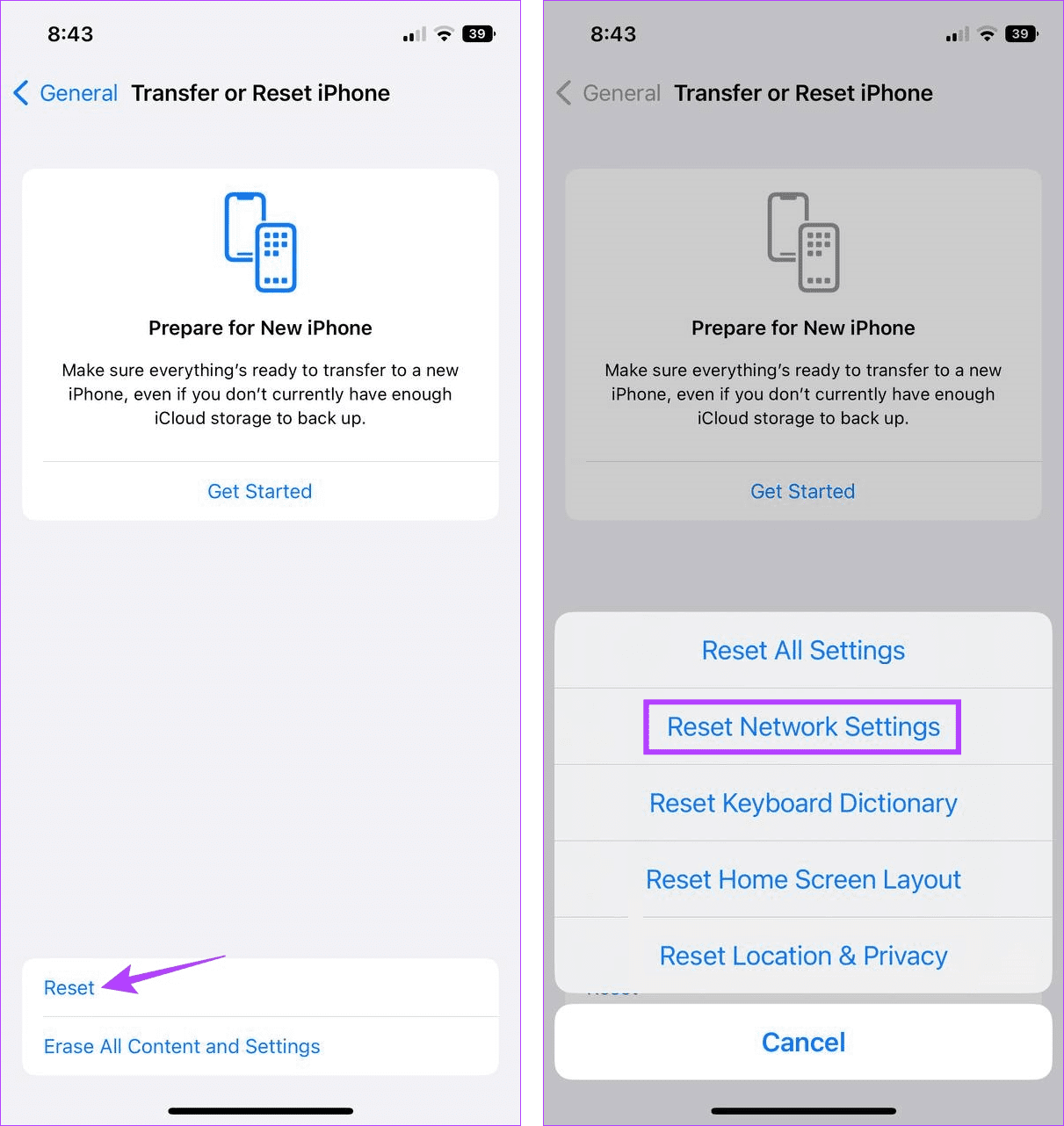
Sigue las instrucciones que aparecen en pantalla para finalizar el proceso. Una vez hecho esto, vuelva a ingresar la contraseña requerida y vuelva a conectarse a la red deseada. Luego, intenta usar iMessage nuevamente.
-
 Cómo reparar el error de actualización de Windows 0x80070658: guía paso a pasoPara garantizar un rendimiento óptimo de la computadora, la instalación oportuna de las últimas actualizaciones de Windows es fundamental. Los usuario...Tutoriales de software Publicado el 2024-11-05
Cómo reparar el error de actualización de Windows 0x80070658: guía paso a pasoPara garantizar un rendimiento óptimo de la computadora, la instalación oportuna de las últimas actualizaciones de Windows es fundamental. Los usuario...Tutoriales de software Publicado el 2024-11-05 -
 Cómo utilizar la IA para analizar datos de ExcelCopilot AI de Microsoft se ha implementado en su conjunto de aplicaciones principales, incluida la plataforma de hojas de cálculo de larga duración qu...Tutoriales de software Publicado el 2024-11-05
Cómo utilizar la IA para analizar datos de ExcelCopilot AI de Microsoft se ha implementado en su conjunto de aplicaciones principales, incluida la plataforma de hojas de cálculo de larga duración qu...Tutoriales de software Publicado el 2024-11-05 -
 6 formas de arreglar los AirTags que no aparecen en Find MyDesde rastrear las llaves de su auto hasta controlar a sus mascotas, el caso de uso de Apple AirTags es variado. Estos AirTags se pueden rastrear a tr...Tutoriales de software Publicado el 2024-11-05
6 formas de arreglar los AirTags que no aparecen en Find MyDesde rastrear las llaves de su auto hasta controlar a sus mascotas, el caso de uso de Apple AirTags es variado. Estos AirTags se pueden rastrear a tr...Tutoriales de software Publicado el 2024-11-05 -
 Error de actualización de Windows 0x800f0985: cómo solucionarlo en Windows 11Las actualizaciones de Windows son necesarias, pero a veces pueden surgir problemas inevitables durante el proceso de actualización, como el error de ...Tutoriales de software Publicado el 2024-11-05
Error de actualización de Windows 0x800f0985: cómo solucionarlo en Windows 11Las actualizaciones de Windows son necesarias, pero a veces pueden surgir problemas inevitables durante el proceso de actualización, como el error de ...Tutoriales de software Publicado el 2024-11-05 -
 Versión oficial ISO de Windows 11 24H2: descarga e instalación sin conexiónHablando de la fecha de lanzamiento de Windows 11 24H2, Microsoft ha afirmado que estará disponible a partir del 1 de octubre de 2024. Entonces, ¿cómo...Tutoriales de software Publicado el 2024-11-05
Versión oficial ISO de Windows 11 24H2: descarga e instalación sin conexiónHablando de la fecha de lanzamiento de Windows 11 24H2, Microsoft ha afirmado que estará disponible a partir del 1 de octubre de 2024. Entonces, ¿cómo...Tutoriales de software Publicado el 2024-11-05 -
 Cómo habilitar o deshabilitar el bloqueador de ventanas emergentes de Safari en MacBloquear o desbloquear ventanas emergentes en Safari para un sitio web Paso 1: abre Safari en tu Mac y navega hasta un sitio web. A continuación, sele...Tutoriales de software Publicado el 2024-11-05
Cómo habilitar o deshabilitar el bloqueador de ventanas emergentes de Safari en MacBloquear o desbloquear ventanas emergentes en Safari para un sitio web Paso 1: abre Safari en tu Mac y navega hasta un sitio web. A continuación, sele...Tutoriales de software Publicado el 2024-11-05 -
 3 formas de eliminar el signo de exclamación de los mensajes del iPhoneSolución 2: apagar y encender iMessage Al activar y desactivar la opción iMessage, estás sincronizando y descargando tus chats nuevamente. Esto ...Tutoriales de software Publicado el 2024-11-05
3 formas de eliminar el signo de exclamación de los mensajes del iPhoneSolución 2: apagar y encender iMessage Al activar y desactivar la opción iMessage, estás sincronizando y descargando tus chats nuevamente. Esto ...Tutoriales de software Publicado el 2024-11-05 -
 Cómo reparar el componente crítico de Steam (steamwebhelper) que no responde en Windows 11Soluciones preliminares Reinicie Steam con privilegios de administrador: Steamwebhelper.exe administra todas las funciones web dentro del cliente Stea...Tutoriales de software Publicado el 2024-11-05
Cómo reparar el componente crítico de Steam (steamwebhelper) que no responde en Windows 11Soluciones preliminares Reinicie Steam con privilegios de administrador: Steamwebhelper.exe administra todas las funciones web dentro del cliente Stea...Tutoriales de software Publicado el 2024-11-05 -
 Cómo reparar el error de configuración de Windows Aka.ms/WindowsSysReq: GuíaAl instalar o actualizar a Windows 11, puede encontrar varios errores, incluido el error de configuración de Windows Aka.ms/WindowsSysReq. Este error ...Tutoriales de software Publicado el 2024-11-05
Cómo reparar el error de configuración de Windows Aka.ms/WindowsSysReq: GuíaAl instalar o actualizar a Windows 11, puede encontrar varios errores, incluido el error de configuración de Windows Aka.ms/WindowsSysReq. Este error ...Tutoriales de software Publicado el 2024-11-05 -
 3 formas de arreglar el protector de pantalla que no funciona en MacSolución de problemas básicos Cambiar el protector de pantalla – A veces, es posible que sea necesario arreglar el protector de pantalla seleccionado...Tutoriales de software Publicado el 2024-11-05
3 formas de arreglar el protector de pantalla que no funciona en MacSolución de problemas básicos Cambiar el protector de pantalla – A veces, es posible que sea necesario arreglar el protector de pantalla seleccionado...Tutoriales de software Publicado el 2024-11-05 -
 Cambio el fondo de pantalla de mi teléfono casi todos los días y no puedo pararMirar el mismo teléfono día tras día puede resultar un poco aburrido. Resulta que hay una forma muy sencilla de inyectar algo de novedad en tu dispos...Tutoriales de software Publicado el 2024-11-05
Cambio el fondo de pantalla de mi teléfono casi todos los días y no puedo pararMirar el mismo teléfono día tras día puede resultar un poco aburrido. Resulta que hay una forma muy sencilla de inyectar algo de novedad en tu dispos...Tutoriales de software Publicado el 2024-11-05 -
 Nomad lanza un rastreador recargable del tamaño de una tarjeta de créditoLos rastreadores de billetera como Chipolo CARD tienden a usar un diseño desechable: no tienen baterías reemplazables ni recargables. Ahora, Nomad es...Tutoriales de software Publicado el 2024-11-05
Nomad lanza un rastreador recargable del tamaño de una tarjeta de créditoLos rastreadores de billetera como Chipolo CARD tienden a usar un diseño desechable: no tienen baterías reemplazables ni recargables. Ahora, Nomad es...Tutoriales de software Publicado el 2024-11-05 -
 Cómo (y cuándo) utilizar el comando Ping en WindowsEl comando ping se usa comúnmente para solucionar problemas de red y evaluar el estado de una conexión de red. Aprenda cómo funciona el comando ping,...Tutoriales de software Publicado el 2024-11-05
Cómo (y cuándo) utilizar el comando Ping en WindowsEl comando ping se usa comúnmente para solucionar problemas de red y evaluar el estado de una conexión de red. Aprenda cómo funciona el comando ping,...Tutoriales de software Publicado el 2024-11-05 -
 7 soluciones para un iPhone que no recibe mensajes de textoHay muchas razones por las que tu iPhone podría no recibir mensajes de texto, desde configuraciones incorrectas hasta una mala conexión a Internet. E...Tutoriales de software Publicado el 2024-11-05
7 soluciones para un iPhone que no recibe mensajes de textoHay muchas razones por las que tu iPhone podría no recibir mensajes de texto, desde configuraciones incorrectas hasta una mala conexión a Internet. E...Tutoriales de software Publicado el 2024-11-05 -
 ¿Cómo solucionar el error de la cámara 0xA00F425C? Aquí hay solucionesLa aplicación de la cámara es una de las funciones esenciales de la computadora. Es muy poderoso y puede facilitar su trabajo y comunicación. ¿Alguna ...Tutoriales de software Publicado el 2024-11-05
¿Cómo solucionar el error de la cámara 0xA00F425C? Aquí hay solucionesLa aplicación de la cámara es una de las funciones esenciales de la computadora. Es muy poderoso y puede facilitar su trabajo y comunicación. ¿Alguna ...Tutoriales de software Publicado el 2024-11-05
Estudiar chino
- 1 ¿Cómo se dice "caminar" en chino? 走路 pronunciación china, 走路 aprendizaje chino
- 2 ¿Cómo se dice "tomar un avión" en chino? 坐飞机 pronunciación china, 坐飞机 aprendizaje chino
- 3 ¿Cómo se dice "tomar un tren" en chino? 坐火车 pronunciación china, 坐火车 aprendizaje chino
- 4 ¿Cómo se dice "tomar un autobús" en chino? 坐车 pronunciación china, 坐车 aprendizaje chino
- 5 ¿Cómo se dice conducir en chino? 开车 pronunciación china, 开车 aprendizaje chino
- 6 ¿Cómo se dice nadar en chino? 游泳 pronunciación china, 游泳 aprendizaje chino
- 7 ¿Cómo se dice andar en bicicleta en chino? 骑自行车 pronunciación china, 骑自行车 aprendizaje chino
- 8 ¿Cómo se dice hola en chino? 你好Pronunciación china, 你好Aprendizaje chino
- 9 ¿Cómo se dice gracias en chino? 谢谢Pronunciación china, 谢谢Aprendizaje chino
- 10 How to say goodbye in Chinese? 再见Chinese pronunciation, 再见Chinese learning
























